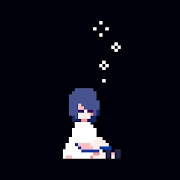Windows 11系统安装时需要注意的硬件要求及升级建议

windows 11安装需满足严格硬件要求,包括兼容的处理器、内存、存储、显卡及tpm 2.0和安全启动。1. 处理器必须为intel第八代酷睿、amd zen 2或高通骁龙对应系列;2. 内存建议至少8gb,16gb更佳;3. 存储空间最低64gb,推荐ssd且容量更大;4. 显卡需支持directx 12和wddm 2.0;5. 必须启用tpm 2.0;6. 支持uefi并开启安全启动。可通过微软“电脑健康状况检查”工具快速检测兼容性。若不满足要求,可升级内存和ssd,但cpu或tpm不兼容则需更换主板和cpu,甚至购新机,也可继续使用win10或尝试linux系统。

Windows 11的安装,说到底,就是一场关于“新旧交替”的硬件大考。核心要点无非是处理器、内存、存储空间、显卡兼容性,以及两个听起来有点陌生的安全组件——TPM 2.0和安全启动。如果你想顺利升级,或者打算买新电脑直接上Win11,这些都是你避不开的坎。

解决方案
要让Windows 11在你的机器上安家落户,它对硬件的要求确实比Windows 10严格了不少。我个人觉得,这不仅仅是为了提升用户体验,更是微软在推动整个PC生态向更安全、更现代的方向发展。
首先是处理器。最新要求是1 GHz或更快,且至少有2个核心的64位处理器或SoC。但这里有个隐藏的门槛:它必须是兼容的处理器。简单来说,Intel需要第八代酷睿及以上,AMD则是Zen 2架构及以上,高通骁龙也有对应的系列。我身边不少朋友就是卡在这一关,明明CPU性能还行,但就是不在支持列表里。

内存(RAM)方面,最低要求是4 GB。说实话,现在这个时代,4GB内存跑Win11,日常使用可能都略显吃力,特别是打开几个浏览器标签页或者运行稍微大点的应用,卡顿感会很明显。我通常建议至少8GB起步,16GB才是比较舒适的体验。
存储空间需要64 GB或更大。这只是系统安装的最低要求,实际使用中,系统文件、更新、应用程序、个人文件会很快占满空间。一块128GB的固态硬盘(SSD)勉强够用,但256GB甚至512GB的SSD才是更明智的选择,毕竟固态硬盘对系统流畅度提升巨大。
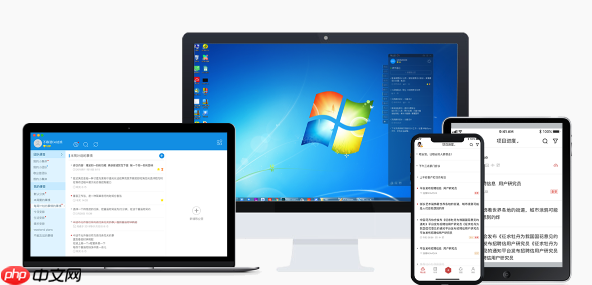
显卡要求兼容DirectX 12或更高版本,并且驱动程序是WDDM 2.0。这个要求相对宽泛,近几年主流的显卡基本都能满足。
重头戏来了,就是TPM 2.0(可信平台模块)。这是个硬件安全组件,主要用于加密和保护系统启动过程。很多老机器没有这个模块,或者有但版本是1.2。TPM 2.0是Windows 11安全策略的核心,它确保系统启动时没有被恶意软件篡改。
最后是系统固件。你的电脑必须支持UEFI(统一可扩展固件接口),并且能够开启安全启动(Secure Boot)。UEFI是比传统BIOS更现代的启动方式,而安全启动则是在系统启动前验证引导程序和操作系统文件的数字签名,防止恶意软件在启动过程中加载。
我的电脑能装Windows 11吗?如何快速检测兼容性?
说实话,每次有新系统发布,大家最关心的就是“我这台老伙计还能不能再战几年?” 对于Windows 11,微软最新提供了一个非常方便的工具——“电脑健康状况检查”(PC Health Check)。你直接在微软正式搜索就能找到并下载。
安装运行后,它会一键扫描你的电脑硬件,然后告诉你是否满足Windows 11的最低要求。它会详细列出哪些硬件符合,哪些不符合。我个人觉得这个工具非常直观,省去了手动去查CPU型号、内存大小、TPM版本等繁琐步骤。
如果PC Health Check显示不兼容,通常最常见的原因就是TPM 2.0未启用或者CPU不在支持列表里。有时候,TPM模块在主板上是有的,只是在BIOS/UEFI设置里默认是关闭的,需要手动去开启。而CPU不兼容,那基本就没辙了,除非你更换主板和CPU,这几乎等于换一台电脑了。
TPM 2.0是什么,我怎么知道我的电脑有没有,以及如何开启?
TPM 2.0,全称是“可信平台模块2.0”,听起来很高大上,其实你可以把它理解成电脑里一个专门负责安全的小芯片。它主要用来存储加密密钥、数字证书等敏感信息,保护你的系统免受各种启动时攻击,比如勒索软件或rootkit。有了它,Windows Hello面部识别、BitLocker硬盘加密等功能才能更安全地运行。
想知道你的电脑有没有TPM 2.0,最简单的方法是按下Win + R键,输入tpm.msc,然后回车。如果弹出“可信平台模块管理”窗口,并且显示“TPM制造商信息”中“规范版本”为2.0,那恭喜你,你的电脑支持TPM 2.0。如果显示找不到TPM,或者版本是1.2,那可能就需要进一步检查了。
如果显示找不到TPM,或者PC Health Check工具提示TPM不兼容,但你的电脑相对较新(比如近5年内的机型),那很有可能TPM模块是有的,只是在BIOS/UEFI里被禁用了。开启它通常需要进入电脑的BIOS/UEFI设置界面。不同品牌电脑进入BIOS的方式不一样,通常是开机时狂按Del、F2、F10或F12键。
进入BIOS后,你需要寻找类似“Security”(安全)、“Boot”(启动)或“Advanced”(高级)的选项。在这些选项里,你可能会看到“TPM Device Selection”、“Intel Platform Trust Technology (PTT)”或者“AMD fTPM Switch”等字样。把它们的状态从“Disabled”(禁用)改为“Enabled”(启用)即可。保存设置并重启电脑,再用tpm.msc检查一下,应该就能看到TPM 2.0已经启用了。
如果我的电脑不满足硬件要求,有哪些升级建议或替代方案?
面对Windows 11的硬件门槛,如果你的电脑不幸“落榜”,那确实会让人有点纠结。
最直接也是最简单的升级,通常是增加内存和更换固态硬盘。如果你的内存只有4GB,加到8GB或16GB,系统流畅度会有一个质的飞跃。机械硬盘换成SSD,开机速度和软件加载速度都会大幅提升。这两项升级成本相对较低,效果却立竿见影。但要清楚,这些升级并不能解决CPU或TPM 2.0的问题。
如果问题出在CPU或TPM 2.0上,那升级主板和CPU就成了必然。这意味着你需要投入更多的资金,而且通常需要重新安装操作系统。说实话,当要更换主板和CPU时,我个人会倾向于考虑直接购买一台新电脑,因为这样能获得整体性能的提升,并且享受新平台带来的完整保修和更好的兼容性。
当然,如果你不想投入太多,或者觉得现有电脑还能用,那么继续使用Windows 10是一个非常稳妥的选择。Windows 10将继续获得微软的最新支持和安全更新,直到2025年10月14日。这意味着你至少还有两年多的时间可以安心使用,完全不用担心安全问题。
另外,你也可以考虑探索其他操作系统,比如各种Linux发行版,如Ubuntu、Linux Mint等。它们通常对硬件要求更低,而且是免费开源的。对于日常办公、上网、影音娱乐等需求,Linux完全可以胜任,而且其安全性也备受好评。这算是一种跳出Windows生态的思路,有时候会带来意想不到的惊喜。
至于那些“绕过TPM和CPU检查”的非最新安装方法,我个人建议是尽量避免。虽然技术上可行,但这些方法通常意味着你可能无法获得未来的系统更新,或者面临系统不稳定、安全漏洞等风险。毕竟,微软设定这些硬件要求,不仅仅是为了“淘汰旧设备”,更是为了确保系统的稳定性和安全性。为了一个新系统,冒这么大的风险,我觉得不太值得。
免责声明
游乐网为非赢利性网站,所展示的游戏/软件/文章内容均来自于互联网或第三方用户上传分享,版权归原作者所有,本站不承担相应法律责任。如您发现有涉嫌抄袭侵权的内容,请联系youleyoucom@outlook.com。
同类文章
13代14代酷睿处理器涨价10%,游戏CPU性能担当
9月26日消息,据最新消息,Intel计划提高其第13代和第14代酷睿(Raptor Lake)处理器的价格,涨幅超过10%。报道称,Intel此次涨价的原因可能与台积电的供应问题以及AI PC市场
酷睿Ultra 200S游戏性能完胜锐龙9000?
9月26日消息,在处理器市场竞争激烈的当下,Intel和AMD都在努力说服消费者选择自家的产品。最近,Intel发布了一份宣传材料,将其最新的Arrow Lake桌面CPU与AMD的锐龙9000系列
蓝宝石X870A PURE主板首发上市,售价2299元
9月26日消息,蓝宝石首款X870主板X870A PURE极地虽然最新尚未正式发布,但近日已在部分零售商处现身。目前,部分零售商已经将蓝宝石X870A PURE WIFI7主板列入产品清单,售价约为
华擎RX 9070 XT荒野联名卡:蓝色炫彩设计惊艳亮相
9月26日消息,华擎与卡普空合作,推出了一款特别定制版的显卡——Radeon RX 9070 XT Monster Hunter Wilds Edition 16GB。这款显卡以《怪物猎人:荒野》为
荣耀MagicPad 3 Pro首发骁龙8至尊版,性能领先行业半年
9 月 25 日消息,荣耀手机今日宣布,荣耀 Magic8 系列手机与 MagicPad 3 Pro 平板首批搭载第五代骁龙 8 至尊版移动平台,号称“一门双至尊”。荣耀全场景总裁林林今日发文称,
相关攻略
热门教程
更多- 游戏攻略
- 安卓教程
- 苹果教程
- 电脑教程